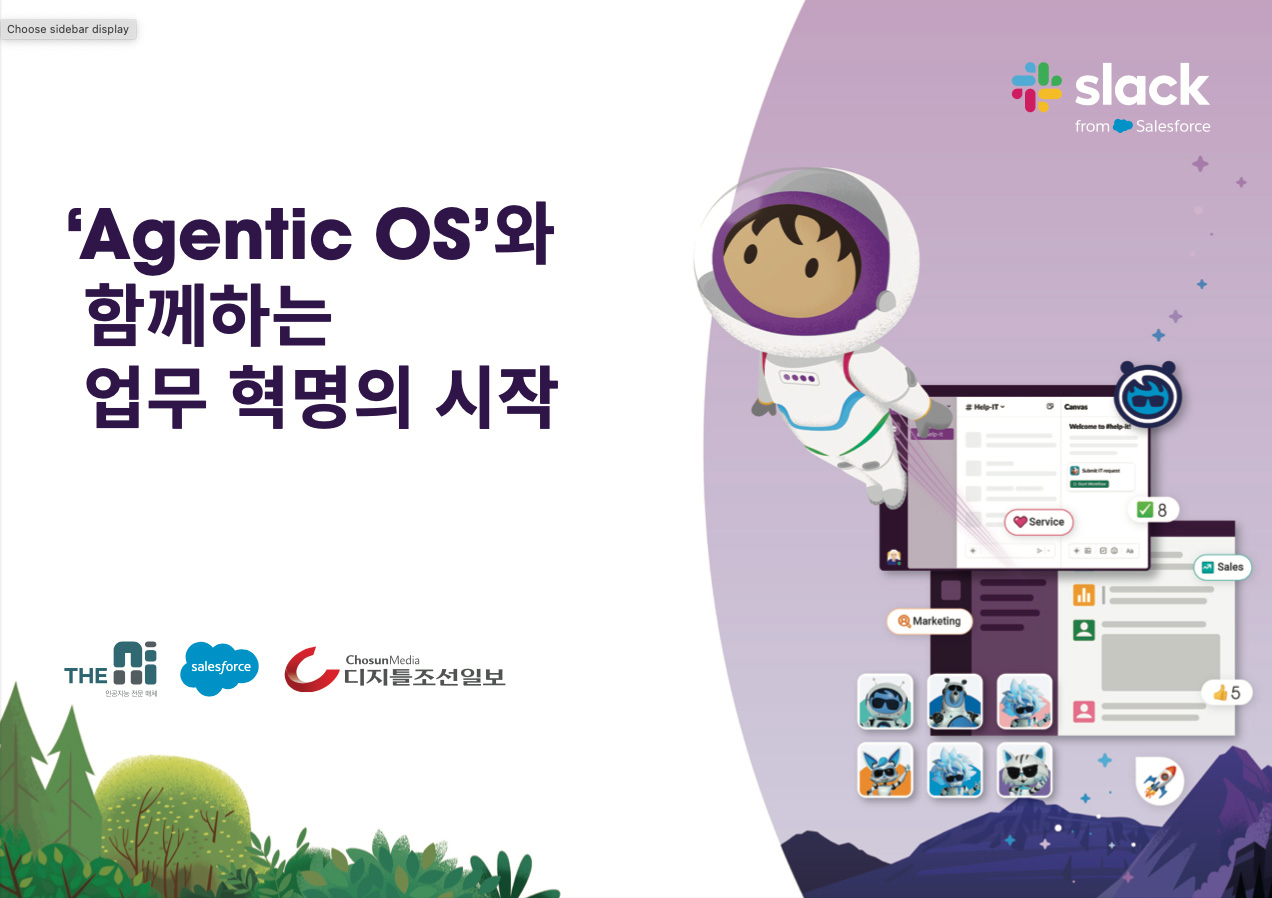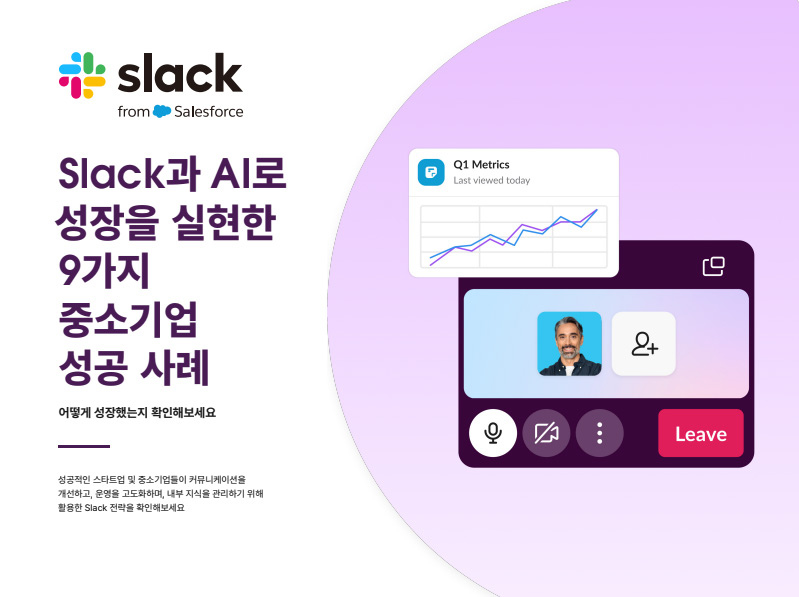팀에서 대화 및 파일을 Slack 채널로 이동할 때 업무가 어떻게 표시되는지 보고 싶으신가요? 비디오를 시청하여 알아본 다음 Slack의 가이드를 사용하여 다음 프로젝트를 전용 채널로 이동하고 팀의 정보를 하나의 중앙 위치에 정리된 상태로 유지하는 방법을 알아보세요.
1단계: 채널 추가 및 핵심 정보 추가
모든 프로젝트는 Slack에 전용 채널이 있어야 합니다. 조직 내의 여러 사람이 관련된 프로젝트에서 업무를 수행하고 있다고 가정하겠습니다. 먼저 접두사 #프로젝트-를 사용하여 새 채널을 생성하여 시작합니다.
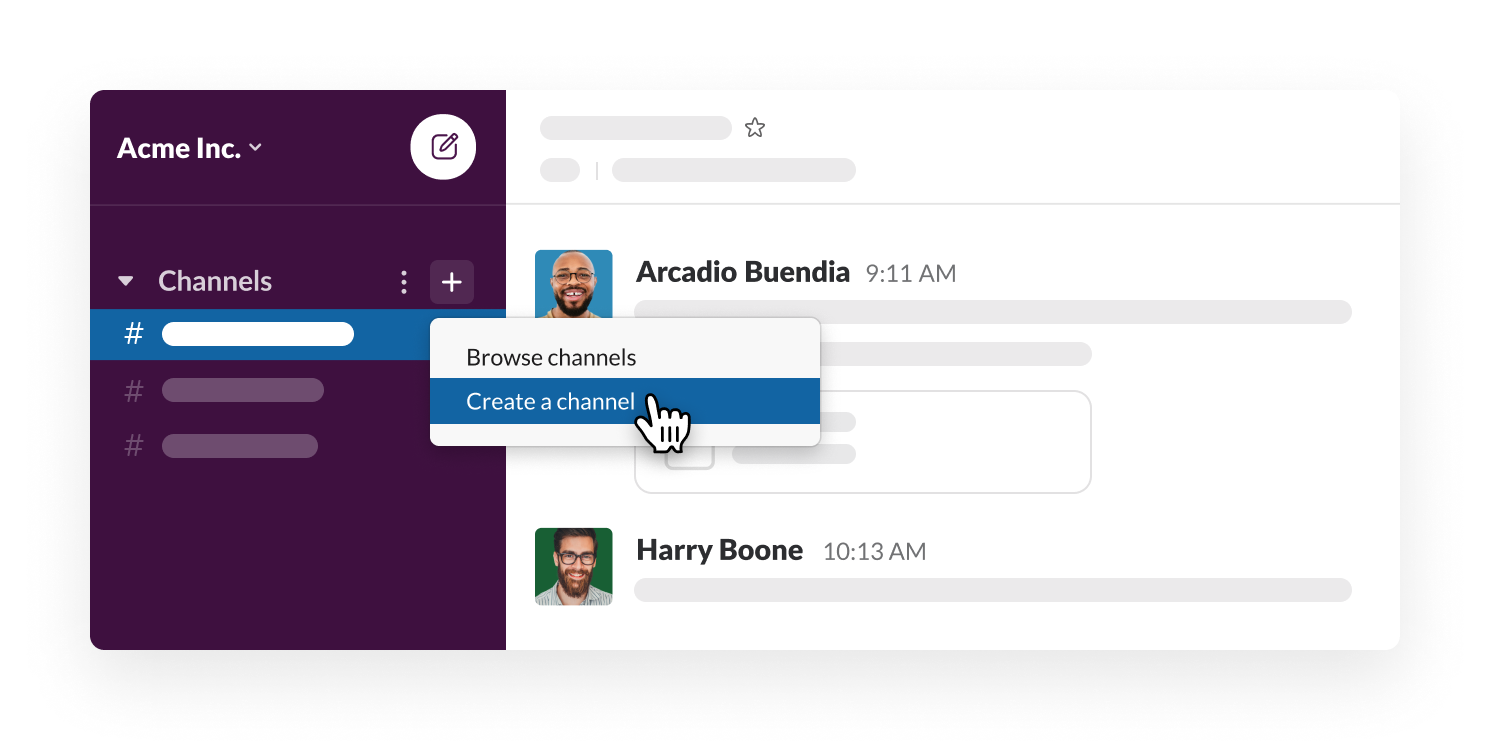
나머지 팀을 초대하기 전에 채널에 핵심 정보를 갖추고 싶을 수 있습니다.
- 채널에 환영 메시지를 포스트합니다. 프로젝트의 목표를 설명하고 예상 소요 시간의 대략적인 타임라인을 포함합니다.
- 프로젝트 요약 또는 디자인 가이드라인과 같은 핵심 파일을 업로드하여 모두가 업무 범위를 미리 확인할 수 있도록 돕습니다.
- 상단에서 채널 주제를 업데이트하여 프로젝트의 현재 상태를 반영합니다. 예를 들어, ‘1월 28일 킥오프 미팅 준비’와 같습니다.
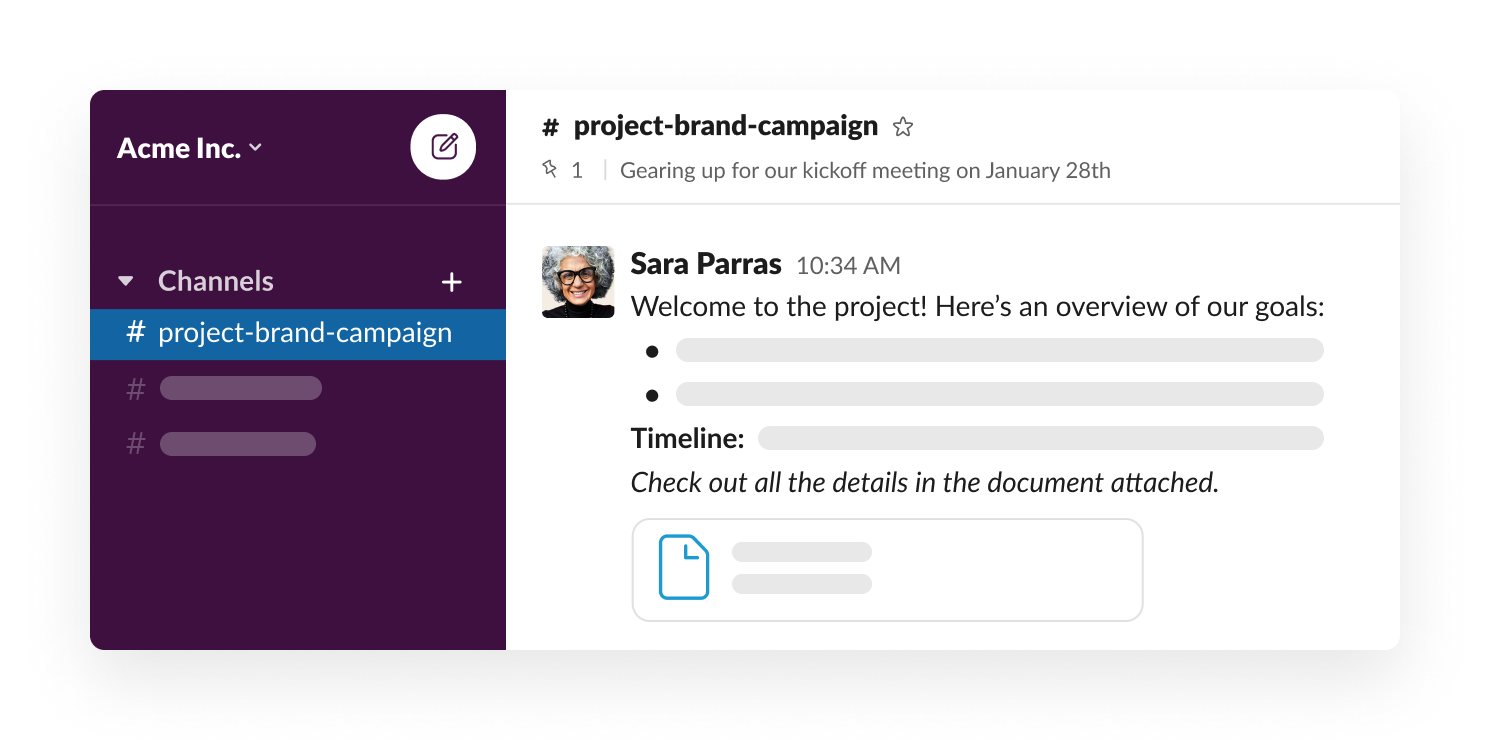
2단계: 팀원 추가 및 기대치 설정
이제 채널에 중요한 정보가 적절하게 갖춰졌으므로 팀원을 추가할 차례입니다. 전체 팀을 프로젝트 채널에 불러왔으므로 모든 항목이 일부의 받은 편지함에 잠기지 않고 하나의 편리한 장소에 있습니다.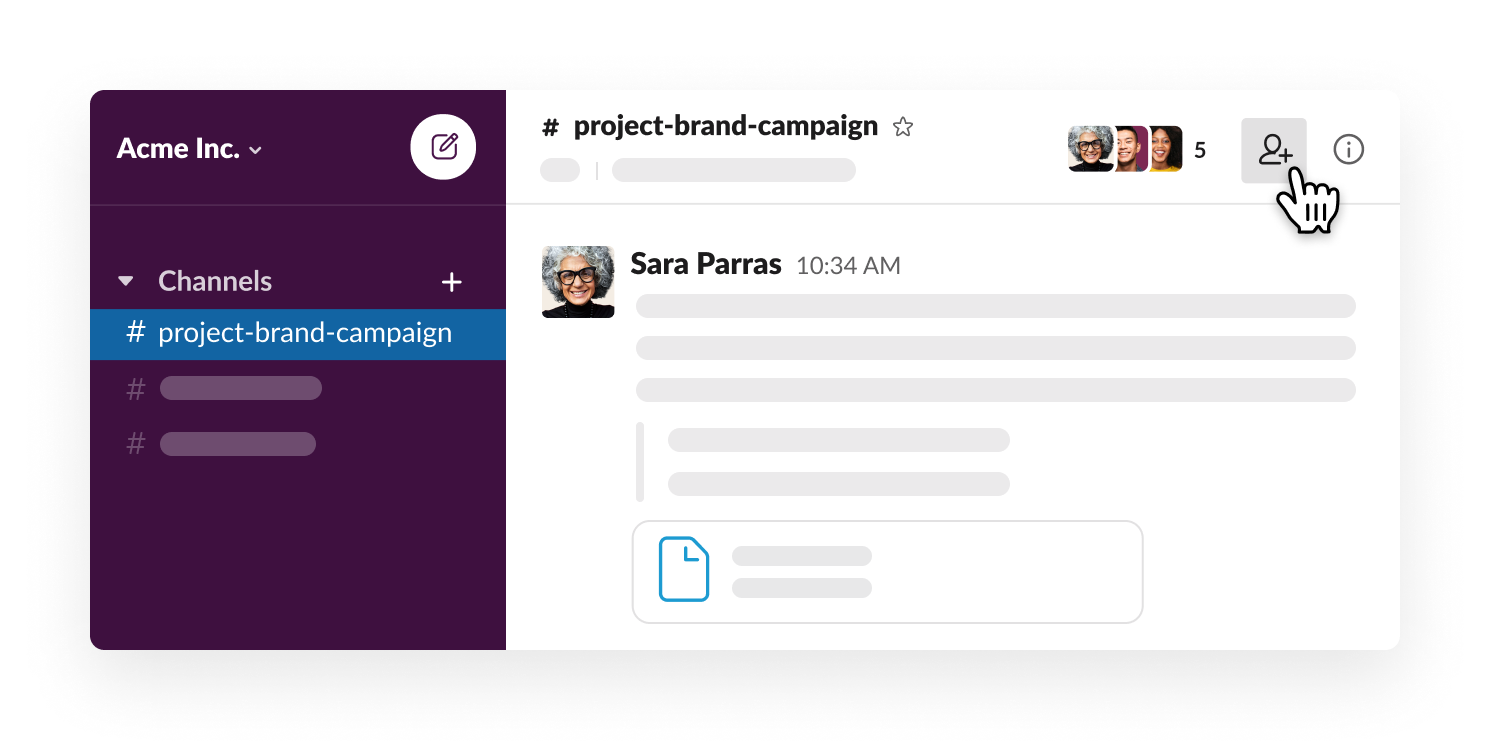
프로젝트에서 작업 중인 모든 사람에게 커뮤니케이션을 위해 Slack을 계속 사용하라고 요청할 수 있습니다. 아래 예에서는 대신 이메일에서 새 프로젝트 채널로 이동할 수 있는 몇 개 항목을 불러옵니다.
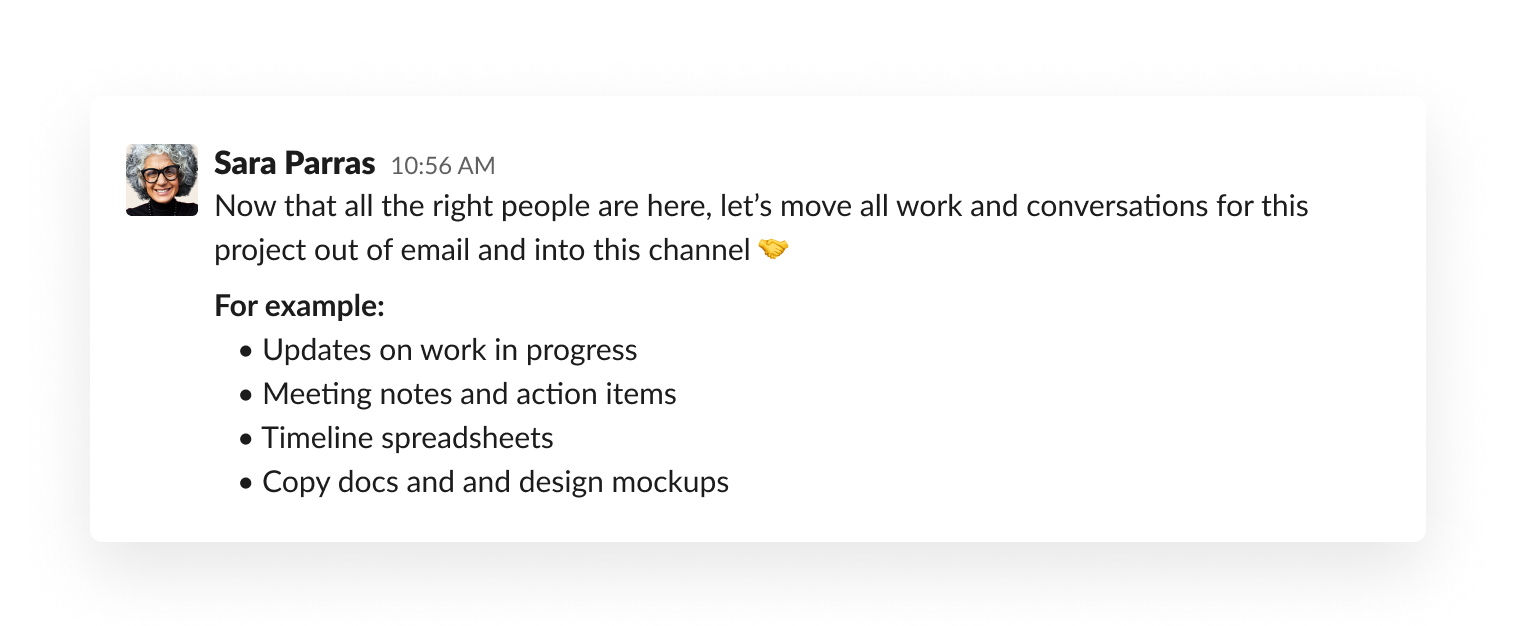
3단계: 작업 조율 및 실행
팀이 새 채널에 설정되면 다음은 프로젝트를 정리된 상태로 유지하고 계속 진행하는 데 사용할 수 있는 몇 가지 방법입니다.
- 궁금한 점이 있거나 무언가를 승인받아야 할 경우 @ 기호를 사용하여 누군가를 멘션합니다.
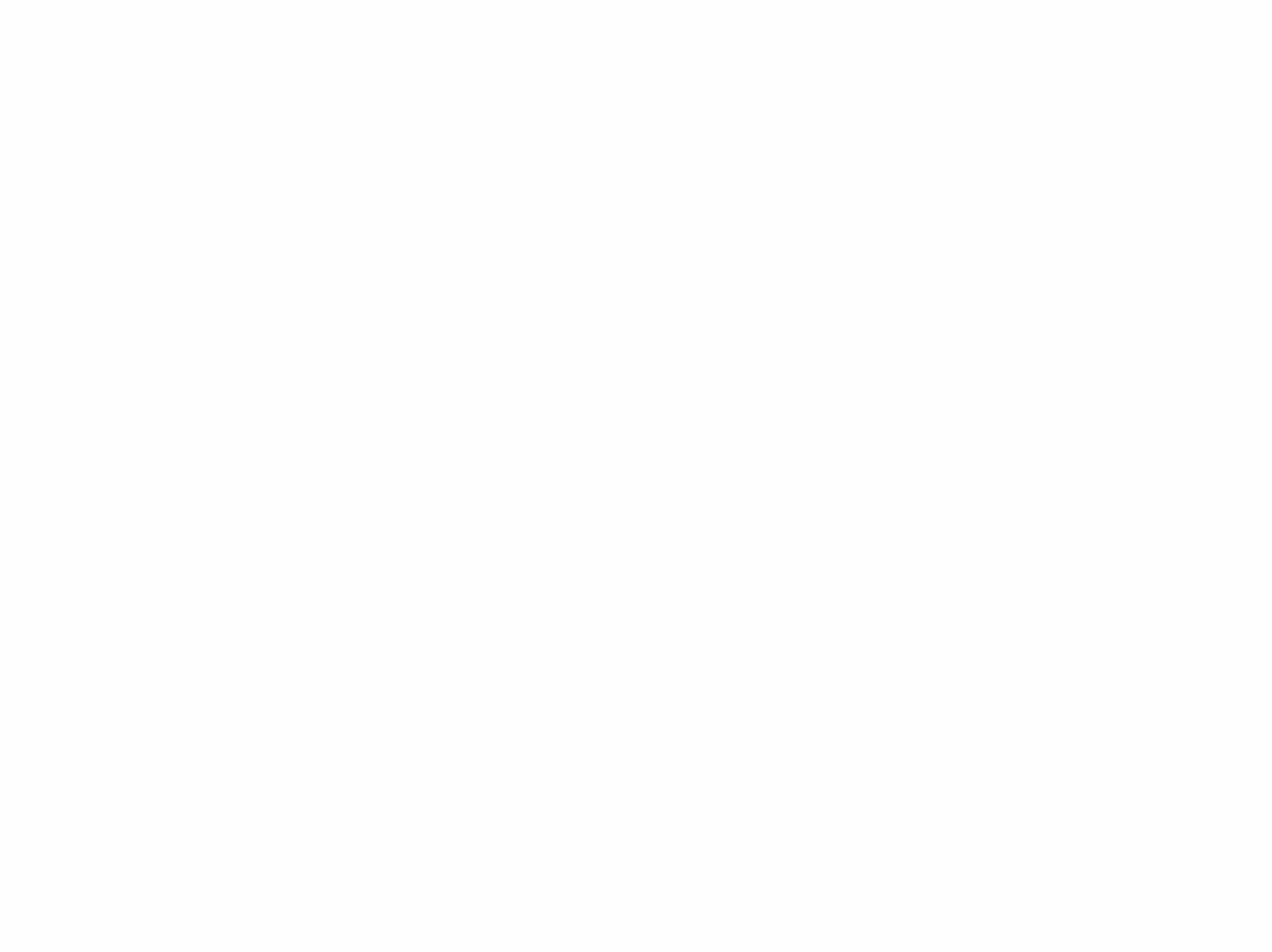
- 이모티콘 반응을 사용하는 표를 수집하여 결정을 내리기 전에 팀의 입력 데이터를 확보합니다.
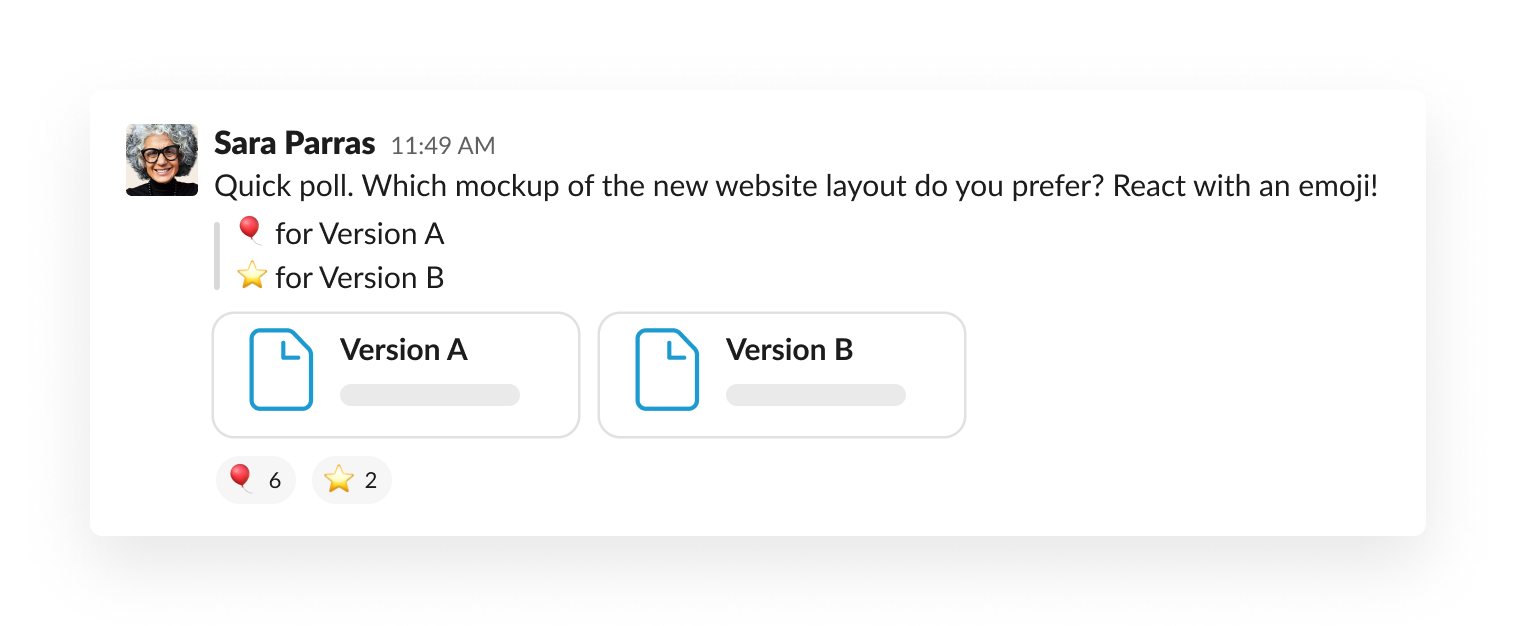
- 워크플로 빌더를 사용하여 팀의 정기적인 체크인을 예약하여 작업 중인 업무를 공유합니다.
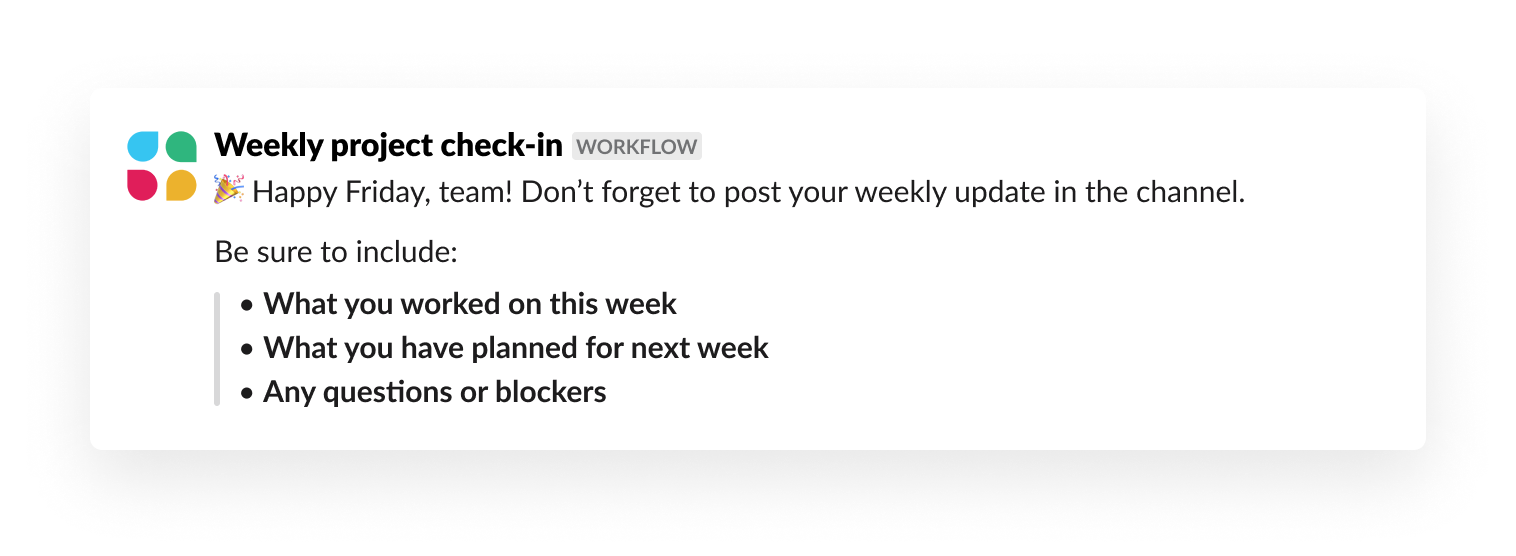
자세히 알아보기
프로젝트 업무가 Slack에서 발생하면 팀은 보다 투명하게 협력할 수 있습니다. 프로젝트 채널의 모든 사람이 동일한 메시지와 정보를 보고 사람들이 계속 같은 페이지를 사용하도록 돕습니다.
프로젝트가 채널에서 단 한 가지 방식으로 작동하여 다른 팀 커뮤니케이션, 소셜 주제 또는 외부 조직과의 협업에 대해서도 전용 홈이 될 수 있습니다.
시작하기 및 Slack 사용에 대해 자세히 알아보거나 추가 팁과 도구를 보려면 고객지원센터를 방문하세요.